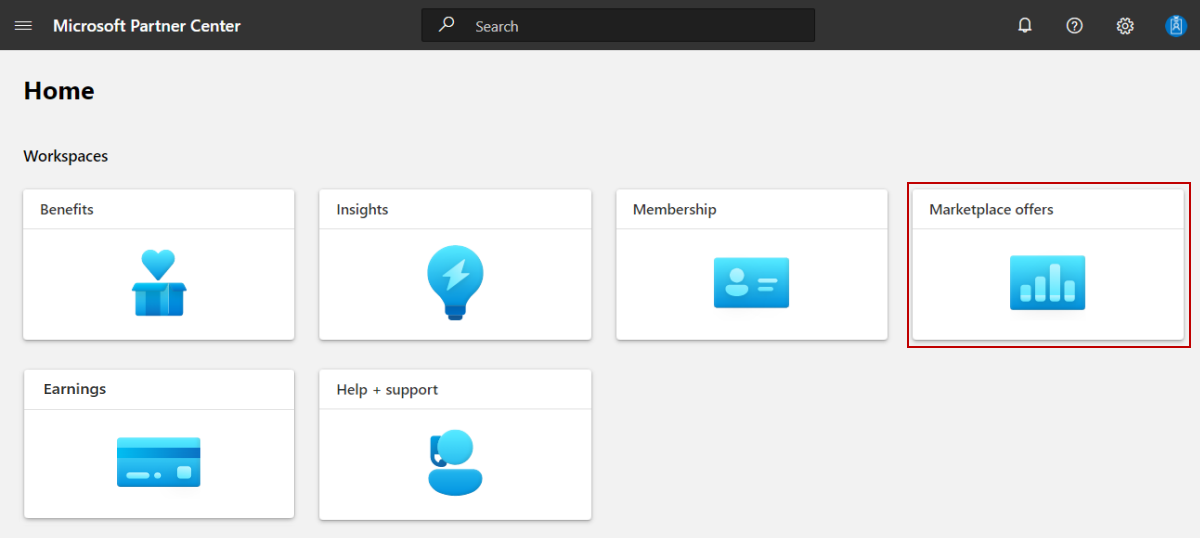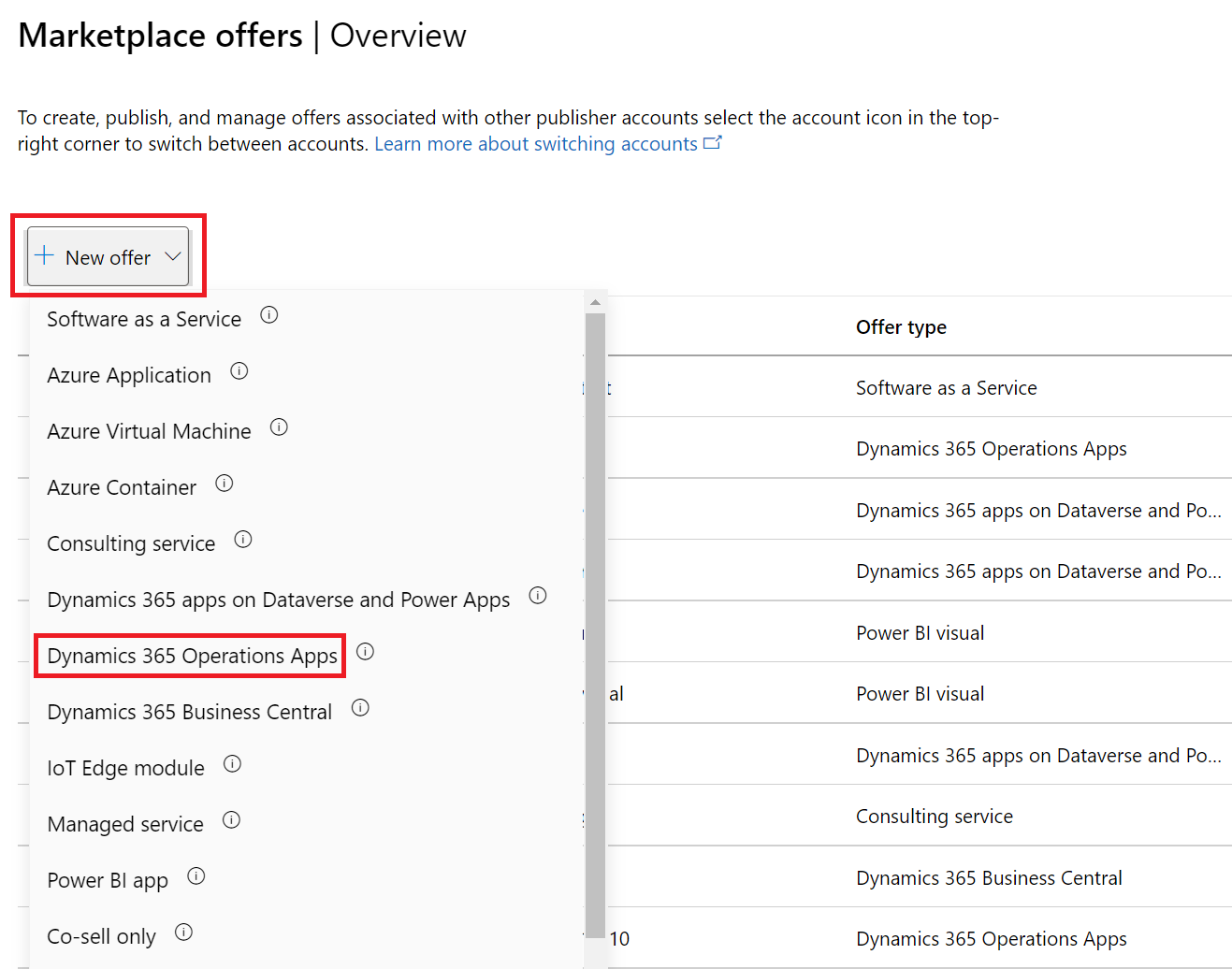Een aanbieding voor Dynamics 365 Operations Apps maken
In dit artikel wordt beschreven hoe u een Aanbieding voor Dynamics 365 Operations Apps maakt. Dit aanbiedingstype is een ERP-service (Enterprise Resource Planning) die ondersteuning biedt voor geavanceerde bewerkingen, financiën, productie en toeleveringsketenbeheer. Alle aanbiedingen voor Dynamics 365 doorlopen ons certificeringsproces.
Voordat u begint, maakt u een commerciële marketplace-account in partnercentrum en zorgt u ervoor dat het is ingeschreven in het commerciële marketplace-programma.
Voordat u begint
Voordat u een Aanbieding voor Dynamics 365 Operations Apps kunt publiceren, moet u een commerciële marketplace-account hebben in Partnercentrum en ervoor zorgen dat uw account is ingeschreven in het commerciële marketplace-programma. Zie Een commerciële marketplace-account maken in Partnercentrum en uw accountgegevens verifiëren wanneer u zich registreert bij een nieuw PartnerCentrum-programma.
Plan een Dynamics 365-aanbieding. Hierin worden de technische vereisten voor deze aanbieding uitgelegd en worden de informatie en assets vermeld die u nodig hebt wanneer u deze maakt.
Een nieuwe aanbieding maken
Meld u aan bij Partnercentrum.
Selecteer op de startpagina de tegel Marketplace-aanbiedingen .
Selecteer + Nieuwe aanbieding>Dynamics 365 Operations Apps op de pagina Marketplace-aanbiedingen.
Belangrijk
Nadat een aanbieding is gepubliceerd, worden alle wijzigingen die u aanbrengt in het Partnercentrum pas weergegeven in Microsoft AppSource nadat u de aanbieding opnieuw hebt gepubliceerd. Zorg ervoor dat u een aanbieding altijd opnieuw publiceert nadat u deze hebt gewijzigd.
Nieuwe aanbieding
Voer een aanbiedings-id in. Dit is een unieke id voor elke aanbieding in uw account.
- Deze id is zichtbaar voor klanten in het webadres voor de aanbieding en in Azure Resource Manager-sjablonen, indien van toepassing.
- Gebruik alleen kleine letters en cijfers. De id kan afbreekstreepjes en onderstrepingstekens bevatten, maar geen spaties en is beperkt tot 40 tekens. Als u bijvoorbeeld test-offer-1 invoert, is
https://azuremarketplace.microsoft.com/marketplace/../test-offer-1het webadres van de aanbieding. - De aanbiedings-id kan niet worden gewijzigd nadat u Maken hebt geselecteerd.
Voer een aanbiedingsalias in. Dit is de naam die wordt gebruikt voor de aanbieding in partnercentrum.
- Deze naam wordt niet gebruikt in AppSource. Dit verschilt van de naam van de aanbieding en andere waarden die voor klanten worden weergegeven.
- Deze naam kan niet worden gewijzigd nadat u Maken hebt geselecteerd.
Koppel de nieuwe aanbieding aan een uitgever. Een uitgever vertegenwoordigt een account voor uw organisatie. Mogelijk moet u de aanbieding onder een bepaalde uitgever maken. Als u dat niet doet, kunt u gewoon het uitgeversaccount accepteren waarnaar u bent aangemeld.
Notitie
De geselecteerde uitgever moet zijn ingeschreven in het commerciële marketplace-programma en kan niet worden gewijzigd nadat de aanbieding is gemaakt.
Selecteer Maken om de aanbieding te genereren. Partnercentrum opent de pagina Voor het instellen van aanbiedingen.
Alias
Voer een beschrijvende naam in die we gebruiken om alleen in het Partnercentrum naar deze aanbieding te verwijzen. De aanbiedingsalias (vooraf ingevuld met wat u hebt ingevoerd bij het maken van de aanbieding) wordt niet gebruikt in de marketplace en verschilt van de aanbiedingsnaam die wordt weergegeven aan klanten. Als u de naam van de aanbieding later wilt bijwerken, raadpleegt u de pagina Aanbiedingsvermelding .
Configuratiedetails
Als u wilt dat potentiële klanten met deze aanbieding communiceren? selecteert u Contact met mij opnemen.
Verzamel contactgegevens van klanten door uw CRM-systeem (Customer Relationship Management) te verbinden. De klant wordt gevraagd om toestemming om hun gegevens te delen. Deze klantgegevens, samen met de aanbiedingsnaam, id en marketplace-bron waar de klant uw aanbieding heeft gevonden, worden verzonden naar het CRM-systeem dat u hebt geconfigureerd. Zie Klanten leads voor meer informatie over het configureren van uw CRM.
Test drive
Notitie
Let op: Test Drive is al afgeschaft. Als alternatief voor Test Drives raden we u aan om over te stappen op gratis proefversies, die klanten de mogelijkheid biedt om volledig te communiceren met uw product met behulp van hun persoonlijke instellingen en configuraties, die voldoen aan hun specifieke vereisten. We raden u aan teststations uit uw aanbiedingen te verwijderen en uw testomgevingen op te schonen.
Een testrit is een uitstekende manier om uw aanbieding aan potentiële klanten te presenteren door hen toegang te geven tot een vooraf geconfigureerde omgeving gedurende een vast aantal uren. Het aanbieden van een test drive resulteert in een verhoogde conversiesnelheid en genereert hooggekwalificeerde leads. Voor meer informatie begint u met Wat is een testrit?
Tip
Een testrit verschilt van een gratis proefversie. U kunt een test drive, gratis proefversie of beide aanbieden. Ze bieden beide klanten uw oplossing voor een vaste periode. Maar een testrit bevat ook een praktische, zelfgeleide rondleiding door de belangrijkste functies en voordelen van uw product die in een praktijkscenario worden gedemonstreerd.
Als u een teststation wilt inschakelen, schakelt u het selectievakje Een teststation inschakelen in en selecteert u het type teststation. U gaat het teststation later configureren. Als u een testrit uit uw aanbieding wilt verwijderen, schakelt u dit selectievakje uit.
Leads van klanten
Wanneer een klant interesse heeft of uw product implementeert, ontvangt u een lead in de werkruimte Verwijzingen in partnercentrum.
U kunt het product ook verbinden met uw CRM-systeem (Customer Relationship Management) om daar leads te verwerken.
Notitie
Verbinding maken met een CRM-systeem is optioneel.
Ga als volgende te werk om het leadbeheer in partnercentrum te configureren:
Selecteer onder Leads van de klant de koppeling Verbinding maken .
Selecteer een leadbestemming in het dialoogvenster Verbindingsgegevens .
Vul de velden in die worden weergegeven. Zie de volgende artikelen voor gedetailleerde stappen:
- Uw aanbieding configureren om leads naar de Azure-tabel te verzenden
- Uw aanbieding configureren voor het verzenden van leads naar Dynamics 365 Customer Engagement (voorheen Dynamics CRM Online)
- Uw aanbieding configureren voor het verzenden van leads naar een HTTPS-eindpunt
- Uw aanbieding configureren voor het verzenden van leads naar Marketo
- Uw aanbieding configureren voor het verzenden van leads naar Salesforce
Selecteer de koppeling Valideren om de configuratie te valideren die u hebt opgegeven.
Selecteer Verbinding maken.
Zie Leads van klanten uit uw commerciële marketplace-aanbieding voor meer informatie.
Selecteer Concept opslaan voordat u doorgaat naar het volgende tabblad in het linkernavigatiemenu.
ISV-programma voor zakelijke toepassingen
Uw aanbieding is in eerste instantie ingeschreven in de Standard-laag.
Voltooi de module Collectieve verkoop voordat u uw aanbieding publiceert.
Selecteer Concept opslaan voordat u doorgaat naar het volgende tabblad in het linkernavigatiemenu, Eigenschappen.
Gerelateerde inhoud
- Eigenschappen van aanbieding configureren
- Best practices voor aanbiedingsvermeldingen
Feedback
Binnenkort beschikbaar: In de loop van 2024 zullen we GitHub-problemen geleidelijk uitfaseren als het feedbackmechanisme voor inhoud en deze vervangen door een nieuw feedbacksysteem. Zie voor meer informatie: https://aka.ms/ContentUserFeedback.
Feedback verzenden en weergeven voor